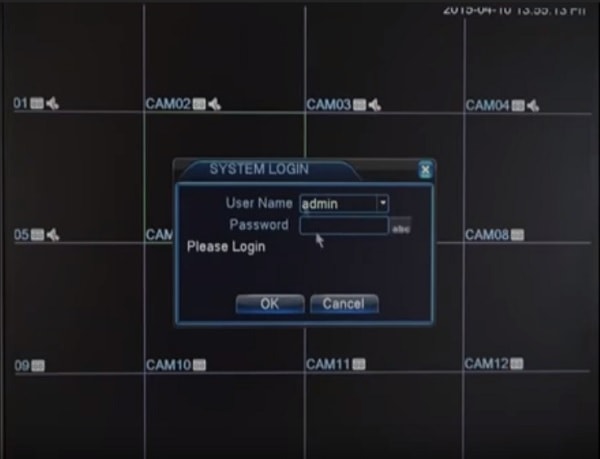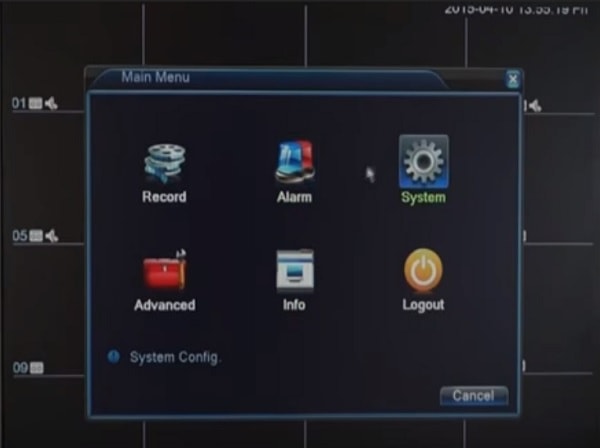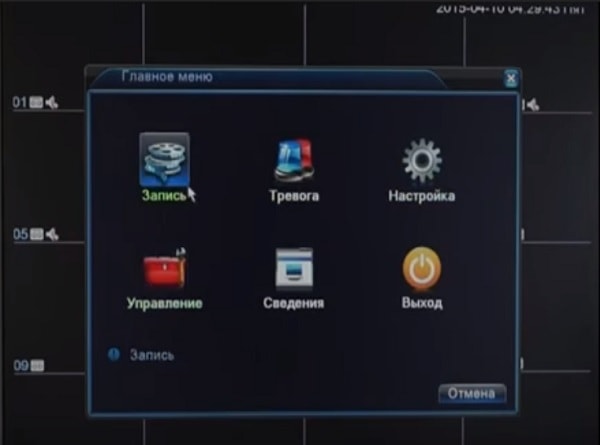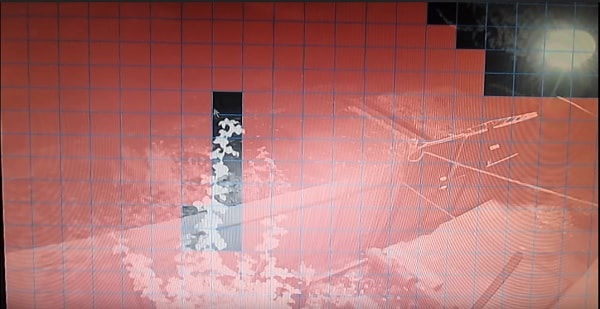Видеорегистратор для камер видеонаблюдения основной компонент системы видеофиксации, отвечающий за запись видеопотока на жесткий диск, связь с интернетом, отображение видеокамер. При первом запуске устройства необходимо произвести настройку DVR или NVR видеорегистратора в зависимости от формата видеонаблюдения с целью получения удаленного доступа через интернет.
Мы будем производить настройку на видеорегистраторах с операционной системой Linux, интерфейс которых в большинстве своем выглядит идентично.
Установка жесткого диска
Прежде чем перейти к настройке видеорегистратора следует установить жесткий диск. Кстати, в этой статье можно узнать о специализированных жестких дисках для видеонаблюдения. Снимаем верхнюю панель устройства, фиксируем жесткий диск на 4 винта, что бы избежать лишнего шума при работе винчестера.
Подключаем sata кабель и кабель питания.(Подключение жесткого диска производится строго без подачи питания на видеорегистратор.) Включаем видеорегистратор, при первом запуске устройство попросит отформатировать жесткий диск, жмем ок.
Настройка языка и времени в DVR и NVR видеорегистраторах
После включения видеорегистратора в сеть, загружается основной экран отображения видеокамер. Во всплывающем окне нам предлагают воспользоваться гайдом для быстрой настройке системы. Оставляем включенным p2p сервис, закрываем окно нажатием “Cancel” или ставим флажок во вкладке больше не предлагать.
Обратите внимание, что язык интерфейса по умолчанию в нашем случае Английский. Так, что следующим шагом будет смена языка. Для этого в любой части экрана кликаем правую кнопку мышки для вызова вспомогательного меню настроек, в котором выбираем строку “Main Menu”.
Чтобы получить доступ в любой раздел DVR или NVR видеорегистратора при первом запуске или после его перезагрузки, всегда сначала необходимо авторизоваться в системе, поэтому в новой вкладке необходимо ввести пароль от учетной записи. Как правило видеорегистраторы на Linux изначально не имеют пароля, так что просто жмем “OK”.
В главном меню настроек выбираем вкладку “System” ⇒ “General”.
Во вкладке General можно задать часовой пояс, скорректировать дату и время ну и конечно же установить нужный нам язык.
[stextbox id=’info’ caption=’Интересно знать’ bgcolor=’faeded’ bgcolorto=’fcfcfc’]Видеорегистратор запоминает время за счет установленной в него батарейки, если время слетает каждый раз при перезагрузке устройства, значит она села и ее следует заменить.[/stextbox]
После нажатия кнопки “OK” устройство предложит произвести перезагрузку после которой изменения вступят в силу.
Настройка записи
Следующем шагом будет установка режима записи. В главном меню находим вкладку “Запись” ⇒ “Настройка записи”
В данном разделе можно задать период записи для каждой видеокамеры по отдельности или всех сразу. Запись видео можно задать по трем критериям “Просто”, “Обнаружение”, “Тревога”.
Просто – Постоянная запись без каких либо сценариев.
Обнаружение – Запись ведется по настроенной зоне детектора движения, когда объект попадает в кадр камера начинает писать.
Тревога – Запись по тревоге, например когда объект закрывает камеру рукой.
В нашем случае было необходимо вести запись в постоянном режиме с 00:00 до 12:00 и по движению с 12:00 до 24:00, для этого мы задали двум периодам необходимые настройки на всю неделю. Период записи возможно задать для любого дня недели по отдельности.
Настройка детектора движения
Переходим в главное меню в раздел “Тревога” ⇒”Детектор движения”.
Чтобы включить детектор движения для определенной видеокамеры необходимо:
- В разделе “Канал” выбрать номер видеокамеры.
- Поставить галочку во вкладке “Включить”.
В разделе “Область” при нажатии кнопку “Установить” раскроется окно видеокамеры в котором можно отчертить определенною зону при заходе в которою видеорегистратор начнет вести запись. Красным выделяются поля в которых будет вестись запись.
Настройка видеорегистратора для работы через интернет
Чтобы настроить видеорегистратор для работы через интернет необходимо задать корректные параметры сети. Находим вкладку “Сеть”, здесь нужно прописать ip адрес в диапазоне работы вашего маршрутизатора. Если на вашем роутере настроен DHCP сервер, то поставив галку в разделе DHCP устройство само присвоит себе нужный ip адрес.
Если роутер не работает по DHCP, то следует задать регистратору любой свободный ip адрес в вашей сети. Первые три значения должны совпадать с тремя значениями шлюза, т.е внутреннему ip адресу Вашего роутера. Если внутренний домашний адрес не был изменен, то обычно он указан на задней части маршрутизатора.
Если заданный ip адрес не конфликтует ни с какими устройствами в Вашей сети, то во вкладке “Сведения” ⇒ “Версия” появится статус – “Связанный”. Далее остается лишь указать серийный номер видеорегистратора, логин и пароль в специальном мобильном клиенте. Обычно регистраторы c данными прошивками работают с облачным сервисом xmeye.